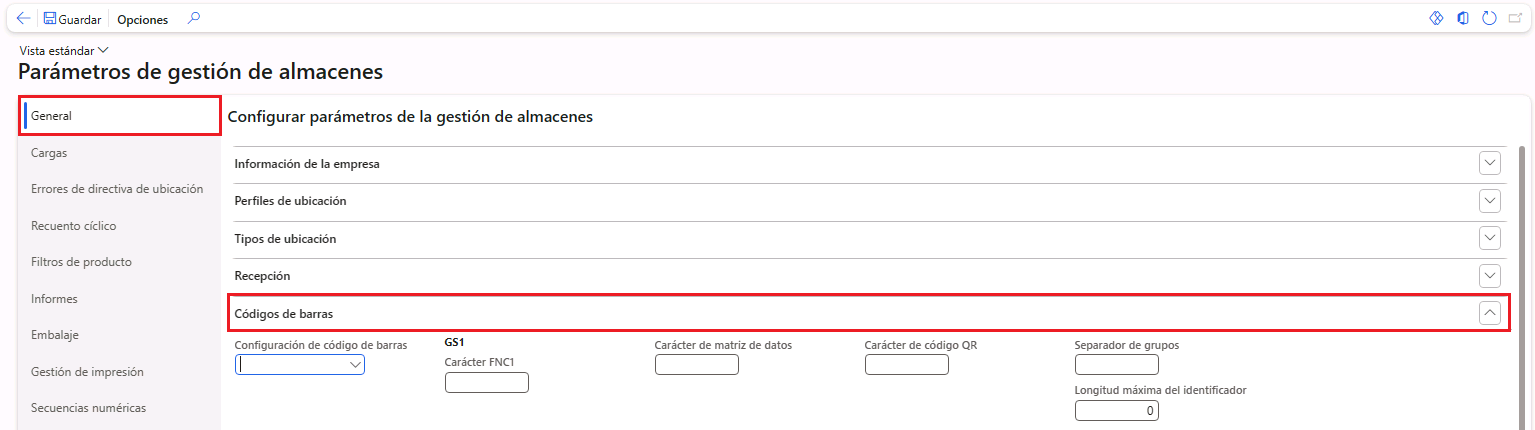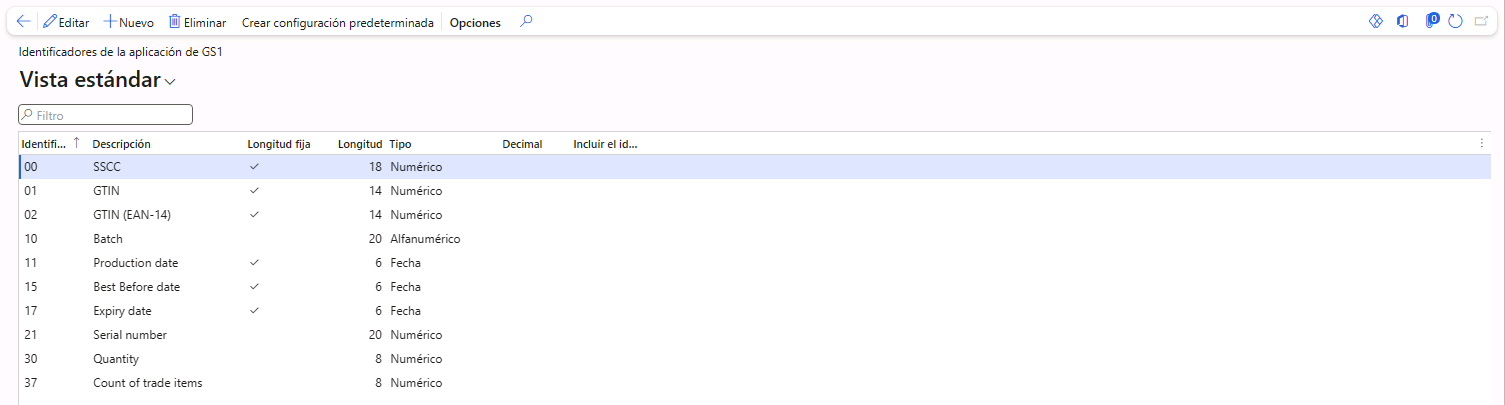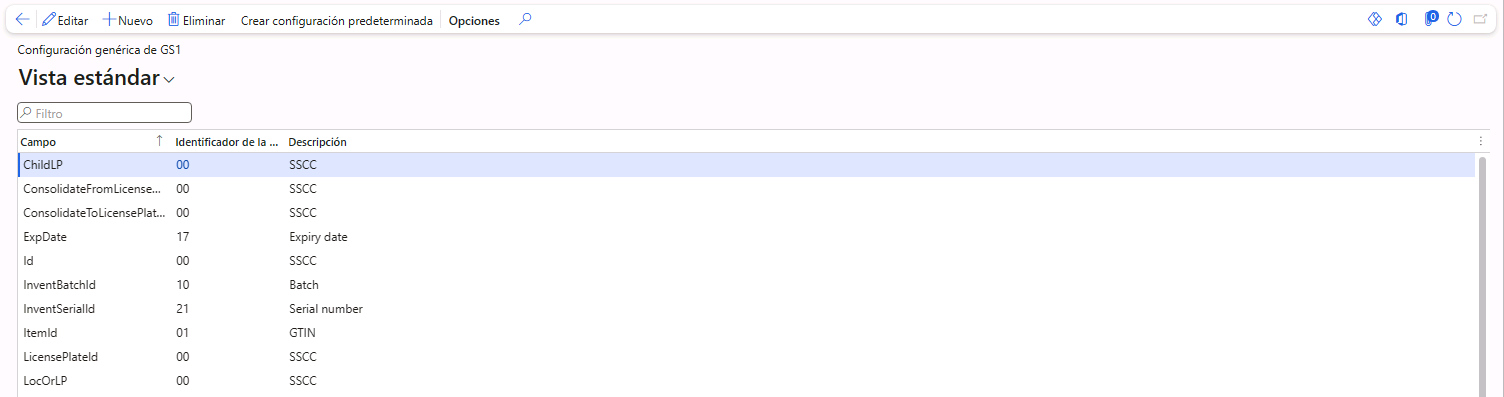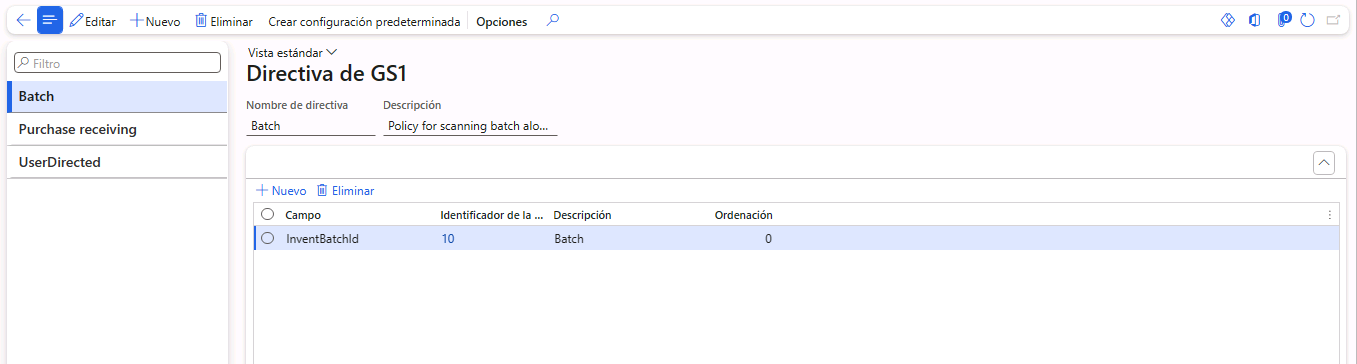Configurar e implementar códigos de barras GS1 y QR
Normalmente, los trabajadores de almacén utilizan el escáner del dispositivo móvil en artículos, palés o contenedores para rastrear el movimiento dentro de Supply Chain Management. Para hacerlo, pueden escanear códigos de barras o introducir información manualmente en el dispositivo móvil. Las siguientes secciones explican cómo puede definir y mantener sus propios formatos de códigos de barras dentro de Supply Chain Management.
Formato de código de barras GS1
GS1 es un estándar de código de barras para etiquetas de envío que proporciona un formato universal para el intercambio de datos entre empresas. Puede tener una simbología lineal o unidimensional, como GS1-128, que se representa mediante el clásico símbolo de código de barras. También puede ser bidimensional, como los códigos QR o GS1 DataMatrix. Por lo tanto, una etiqueta GS1 puede ser un código de barras o un código QR (ambos se mencionan en esta sección como códigos de barras).
Un código GS1 especifica una lista de identificadores de aplicación que definen los tipos de datos en el código. Un código de barras GS1 puede contener múltiples datos del producto, como el lote, las dimensiones o la fecha de vencimiento. Este sistema puede ayudarle a optimizar los procesos del almacén, ya que requiere menos lecturas de escáner por parte de los trabajadores y unifica los formatos de las etiquetas de envío.
Los datos de un código de barras constan de uno o más conjuntos de un identificador de aplicación entre paréntesis, seguido de los datos. Por ejemplo, un código puede contener "(01) 09521101530001 (17) 210119 (10) AB-123", que especifica el identificador de aplicación "01", el número de artículo comercial global (GITN), el número "17" o fecha de vencimiento y el número "10" o número de lote.
Las fechas se representan en formato AAMMDD. Se pueden representar fechas desde hace 49 años hasta dentro de 50 años. Para obtener más información, consulte Estándar de especificación general GS1.
Uso de códigos de barra GS1 en Supply Chain Management
Es probable que los trabajadores de su almacén utilicen un escáner integrado o conectado a un dispositivo móvil. En esos casos, podrían observar el siguiente proceso:
El escáner transmite el código de barras escaneado a la aplicación móvil Warehouse Management.
La aplicación móvil Warehouse Management envía el texto a Supply Chain Management tal y como lo ha recibido.
El sistema determina si los datos son un código de barras GS1 en función de los prefijos configurados de los datos (un tema del que se habla más adelante en este módulo).
Si los datos escaneados comienzan con uno de los prefijos configurados, el sistema utiliza un analizador GS1, que analiza los datos y extrae los elementos de datos individuales en función de sus identificadores de aplicación.
Tras analizar los datos, el analizador GS1 completará uno o varios campos con los datos recién escaneados.
Teniendo en cuenta este proceso, asegúrese de configurar el hardware del escáner o el software asociado de forma que se pueda agregar un prefijo a los códigos de barras escaneados para que el sistema pueda reconocer un código de barras GS1. Los trabajadores también deben poder convertir el carácter separador de grupos ASCII no imprimible (código ASCII 29) en un carácter imprimible, como una tilde (~).
Para obtener más información, consulte Códigos de barra GS1.
Configurar opciones globales de GS1
Puede cambiar algunas configuraciones para aplicar las opciones globales de GS1. Para hacerlo, vaya a Gestión de almacenes > Configuración > Parámetros de gestión de almacenes. Luego, abra la ficha desplegable Códigos de barras en la pestaña General.
La ficha desplegable Códigos de barras incluye las siguientes opciones.
Configuración de código de barras: seleccione este menú desplegable para especificar la configuración del código de barras o la simbología GS1.
Carácter FNC1: en este campo, indique el carácter FNC1 o carácter de prefijo que especifica los caracteres que el sistema puede interpretar como prefijo para cada tipo de código de barras GS1.
Separador de grupos: en este campo, especifique el carácter que reemplaza el carácter separador de grupos ASCII, como una tilde (~).
Longitud máxima del identificador: este campo no es obligatorio si la característica Analizador GS1 mejorado está habilitada en el sistema. Este campo especifica el número máximo de caracteres que puede tener un identificador de aplicación.
Directiva de identificador de aplicación desconocida: en este campo, especifique cómo debe responder el sistema si se encuentra un identificador de aplicación desconocido. Al seleccionar Error, el sistema informará sobre un error y no escaneará ninguna parte del código de barras. Por otro lado, si selecciona Omitir el elemento de datos, el sistema seguirá analizando el código de barras sin informar errores. En ese caso, el identificador de aplicación desconocido no se pasa al sistema.
Configuración de GS1 Warehouse Management
Si decide no definir sus propios identificadores de aplicación, puede cargar una lista de identificadores de aplicación internacionales comunes para comenzar rápidamente. También puede editar o ampliar la lista según lo necesite. Para cargar una configuración de identificador de aplicación predeterminada, vaya a Gestión de almacenes > Configuración > GS1 > Identificadores de aplicación GS1. En el panel de acciones, seleccione Crear configuración predeterminada. La página debe parecerse a la siguiente imagen.
Si desea editar registros o crear otros nuevos, puede hacerlo a través del panel de acciones. Para obtener más información, consulte Códigos de barra GS1.
Después de definir sus identificadores de aplicación, debe establecer la configuración genérica de GS1. Esta configuración crea asignaciones que conectan los campos relevantes dentro de la aplicación móvil de Warehouse Management con el identificador de aplicación que controla cómo debe interpretar el sistema los valores escaneados. La configuración predeterminada se aplica a todos los escaneos para todos los elementos del menú de dispositivos móviles, pero puede sobrescribirlos para uno o más campos específicos utilizando una directiva GS1 asignada al elemento del menú específico. Si bien la configuración genérica de GS1 permite escanear solo un valor a la vez, puede configurar las directivas GS1 para que los elementos del menú relevantes carguen múltiples valores de campo desde un solo escaneo. La implementación de GS1 en Supply Chain Management simplifica enormemente el proceso de escaneo en almacenes que utilizan códigos de formato GS1 para etiquetar palés y contenedores. Los trabajadores del almacén pueden obtener toda la información necesaria con un solo escaneo de un código de barras GS1, eliminando así la necesidad de múltiples escaneos o la introducción manual de datos. Esto reduce el tiempo necesario para completar las tareas y aumenta la eficiencia.
Para cargar la configuración genérica de GS1, vaya a Gestión de almacenes > Configuración > GS1 > Configuración genérica de GS1 y seleccione Crear configuración predeterminada en el panel de acciones. La página debe parecerse a la siguiente imagen.
Puede editar o eliminar registros existentes en la lista o agregar nuevos desde el panel de acciones. Para obtener más información, consulte Códigos de barra GS1.
Con las directivas GS1, puede indicarle al sistema cómo debe interpretar un código de barras. De forma predeterminada, un código de barras solo puede escanear un valor. Sin embargo, si personaliza las directivas GS1 por elemento del menú, puede darle al sistema instrucciones sobre cómo gestionar un código de barras con múltiples valores.
Para cargar las directivas GS1 estándar, vaya a Gestión de almacenes > Configuración > GS1 > Directiva de GS1 y seleccione Crear configuración predeterminada en el panel de acciones. A continuación, la página se parecerá a la siguiente imagen.
Al igual que con otras configuraciones de GS1, puede editar, eliminar o agregar elementos de la lista desde el panel de acciones. Para obtener más información, consulte Códigos de barra GS1.